May 2024 업데이트 됨: 우리의 최적화 도구를 사용하여 오류 메시지를 받지 않고 시스템 속도를 늦추십시오. 지금 다운로드 이 링크
- 다운로드 및 설치 여기에 수리 도구.
- 컴퓨터를 스캔하도록 합니다.
- 그러면 도구가 컴퓨터 수리.
키보드에는 스피커를 음소거하는 특수 키가 있습니다. 특수 키가 장착되지 않은 키보드에는 항상 fn 행의 키가 있으며 이는 미디어 관리를위한 컨트롤 역할도합니다. 이 키 중 하나는 라우드 스피커를 음소거하는 데 사용됩니다. 마이크 음소거와 유사한 버튼은 없습니다. 이는 일반적으로 마이크가 항상 켜져 있지 않기 때문입니다. 응용 프로그램이 액세스 할 때만 켜집니다.이 경우 사용자는 응용 프로그램에서 음소거 버튼을 사용해야합니다. 작동하지만 빠르지는 않습니다. 아마도 마우스로 버튼을 클릭해야 할 것입니다. 키보드 바로 가기.
바로 가기 키를 사용하여 Windows 10에서 마이크를 음소거 / 음소거 해제하는 방법은 다음과 같습니다.

바로 가기를 사용하여 마이크 음소거 또는 음소거
키보드 단축키로 마이크를 음소거하려면 MicMute라는 무료 애플리케이션을 사용합니다. 다운로드하여 설치하십시오. 응용 프로그램이 작업 표시 줄에서 실행되고 마이크 아이콘이 추가됩니다. 이 아이콘을 사용하면 응용 프로그램의 설정에 액세스하고 바로 가기를 구성 할 수 있으며 마이크의 현재 상태도 표시됩니다. 검은 색은 마이크가 꺼져 있음을 의미하고 빨간색은 켜져 있음을 의미합니다.
이 응용 프로그램에는 몇 가지 유용한 기능이 있습니다. 예를 들어 시작시 즉시 마이크를 음소거 할 수 있고 감지 된 오디오 입력 장치를 나열 할 수 있으며 키를 누르고있을 때만 마이크가 작동하는 "말하기"모드가 있습니다.
2024 년 XNUMX 월 업데이트 :
이제 이 도구를 사용하여 파일 손실 및 맬웨어로부터 보호하는 등 PC 문제를 방지할 수 있습니다. 또한 최대 성능을 위해 컴퓨터를 최적화하는 좋은 방법입니다. 이 프로그램은 Windows 시스템에서 발생할 수 있는 일반적인 오류를 쉽게 수정합니다. 손끝에 완벽한 솔루션이 있으면 몇 시간 동안 문제를 해결할 필요가 없습니다.
- 1 단계 : PC 수리 및 최적화 도구 다운로드 (Windows 10, 8, 7, XP, Vista - Microsoft Gold 인증).
- 2 단계 : "스캔 시작"PC 문제를 일으킬 수있는 Windows 레지스트리 문제를 찾으십시오.
- 3 단계 : "모두 고쳐주세요"모든 문제를 해결합니다.
마이크 음소거를위한 바로 가기를 구성하려면 시스템 트레이에서 응용 프로그램 아이콘을 마우스 오른쪽 버튼으로 클릭하고 "바로 가기 구성"을 선택합니다. 작은 창이 열립니다. 그것을 클릭하고 마이크를 음소거하는 데 사용할 버튼을 누릅니다. 응용 프로그램은 키보드의 일반 키를 인식 할 수 있으며 키보드의 특수 키와 함께 작동 할 수도 있습니다. 키보드의 음소거 키를이 응용 프로그램과 연결할 수 있었고이 키를 누르면 스피커와 마이크가 음소거되고 동시에 음소거되지 않습니다.
마이크가 음소거되거나 음소거 될 때마다 바탕 화면에 경고가 표시됩니다. 경고를받지 않으려면 응용 프로그램 기본 설정에서 비활성화 할 수 있습니다. 응용 프로그램이 마음에 들면 실행할 때 실행되도록 구성해야합니다.
AutoHotKey와 함께 NirCMD 사용
NirCmd는 사용자 인터페이스를 표시하지 않고 유용한 작업을 수행 할 수있는 작은 명령 줄 프로그램입니다. 간단한 명령 줄 옵션으로 NirCmd를 실행하면 레지스트리의 값과 키를 쓰고 삭제하고, INI 파일에 값을 쓰고, 인터넷 계정이나 VPN 네트워크에 연결하고, 창을 다시 시작하거나 컴퓨터를 종료하고, 바로 가기를 만들 수 있습니다 파일, 파일 생성 / 수정 날짜 변경, 디스플레이 설정 변경, 모니터 끄기, CD-ROM 드라이브의 문 열기 등을 수행 할 수 있습니다.
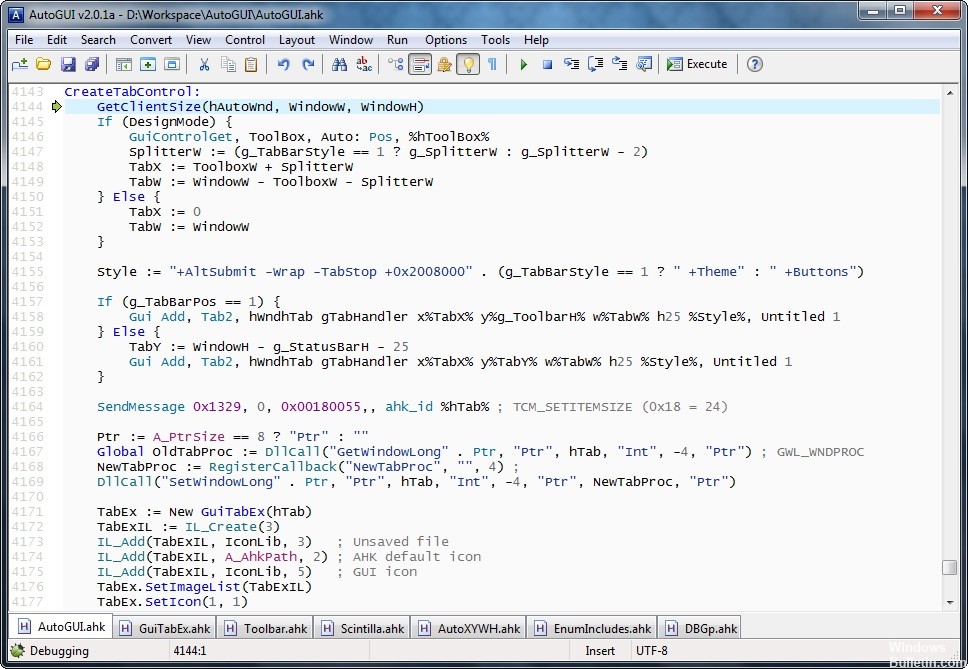
AutoHotKey 명령 사용
다음은 nircmd를 사용하여 마이크를 음소거하는 AutoHotKey 명령의 예입니다. 당신은 끝에 숫자와 함께 연주해야합니다, 그것은 마이크의 숫자를 나타냅니다.
#z :: c : \ tools \ nircmd \ nircmd.exe mutesysvolume 2 마이크 2 실행
Windows + Z 키를 눌러 음소거를 활성화하십시오.
전문가 팁 : 이 복구 도구는 리포지토리를 검색하고 이러한 방법이 효과가 없는 경우 손상되거나 누락된 파일을 교체합니다. 문제가 시스템 손상으로 인한 대부분의 경우에 잘 작동합니다. 또한 이 도구는 시스템을 최적화하여 성능을 최대화합니다. 그것은에 의해 다운로드 할 수 있습니다 여기를 클릭

CCNA, 웹 개발자, PC 문제 해결사
저는 컴퓨터 애호가이자 실습 IT 전문가입니다. 컴퓨터 프로그래밍, 하드웨어 문제 해결 및 수리 분야에서 수년간의 경험을 갖고 있습니다. 저는 웹 개발과 데이터베이스 디자인 전문입니다. 네트워크 디자인 및 문제 해결을위한 CCNA 인증도 받았습니다.

